01 Fiddler抓包工具基础学习
01 初识Fiddler的简介
Fiddler是位于客户端和服务器端的HTTP代理,目前最常用的http抓包工具之一。
功能非常强大,是web调试的利器。
-
监控浏览器所有的HTTP/HTTPS流量
-
查看、分析请求内容细节
-
伪造客户端请求和服务器响应
-
测试网站的性能
-
解密HTTPS的web会话
-
全局、局部断点功能
Fiddler使用场景
-
接口调试、接口测试、线上环境调试、web性能分析
-
判断前后端bug、开发环境hosts配置、弱网断网测试
02 BS架构简介和请求过程理解
-
Java等高级开发语言,编写的程序通过tomcat部署到web服务器上。绑定IP地址并监听某端口,接收和处理http请求。
-
客户端(浏览器)通过http协议获取服务器上的网页、文档等资源。
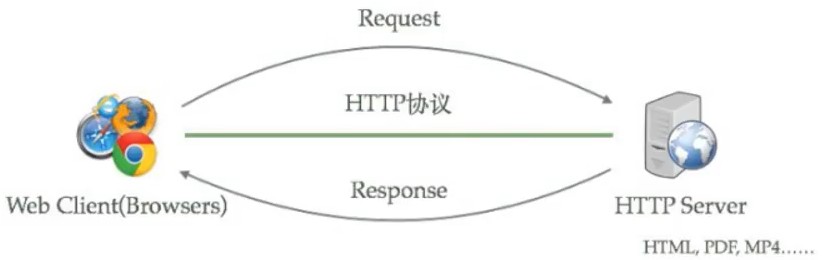
03 Fiddler原理
工具——>选项——>在启动时作为系统代理
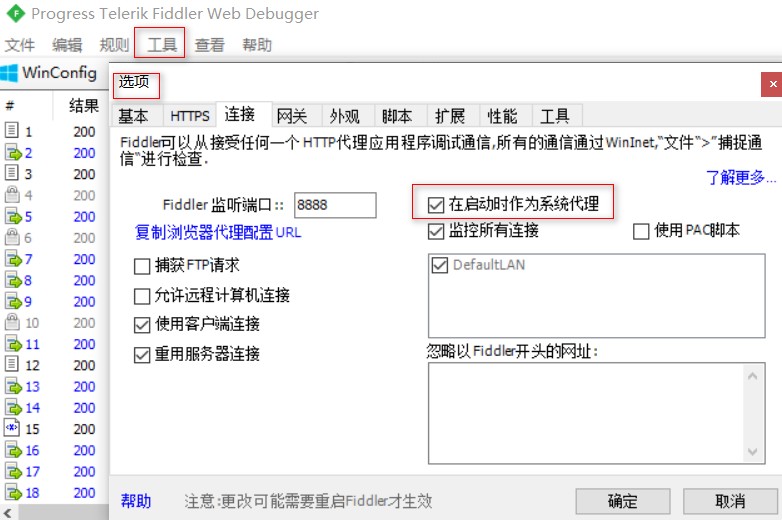
Fiddler启动后,在win10系统会自动打开“设置”的“代理”。

04 HTTP协议概述
-
HTTP协议是基于TCP的应用层协议,它不关心数据传输的细节,主要是用来规定客户端和服务端的数据传输格式,默认端口是80
-
超文本传输协议HTTP是基于请求与响应模式的、无状态的、应用层的协议。
05 HTTP协议请求报文详解
HTTP请求报文主要由:请求行、请求头部、空一行、请求体 4部分组成。
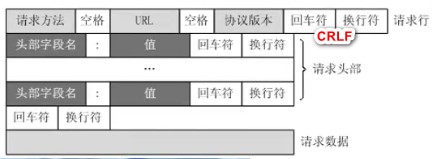
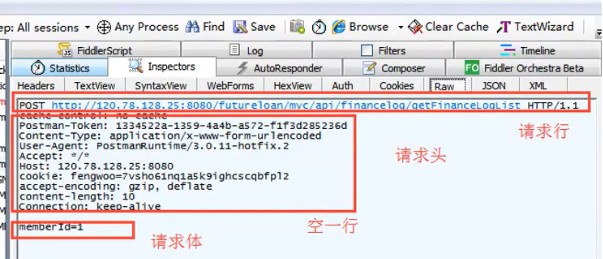
06 HTTP协议响应报文详解
状态码(Status Code)
-
表示网页服务器HTTP响应状态的3位数字代码
| 状态码 | 描述 |
|---|---|
| 1XX | 提示信息,请求被成功接收 |
| 2XX | 成功,请求被成功处理 200 |
| 3XX | 重定向相关 304 |
| 4XX | 客户端错误 404 |
| 5XX | 服务器端错误 500 |
响应头(Response Header)

07 Fiddler安装
配置监听端口
工具——选项——连接
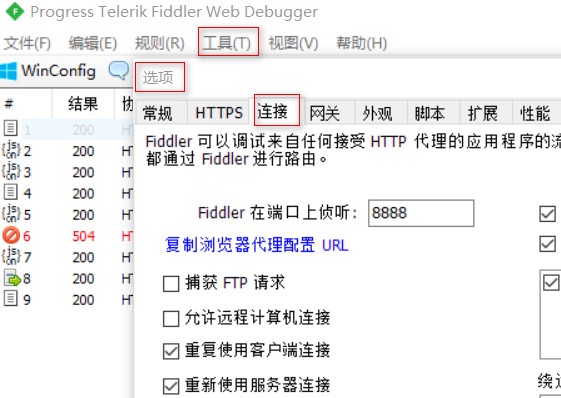
08 Fiddler菜单栏
略
09 Fiddler工具栏-重放请求和移除请求
| 快捷键 | 功能描述 |
|---|---|
|
Ctrl+F |
查找会话 |
| Ctrl+X | 删除所有会话,清屏 |
10 Fiddler工具栏-2
11 Session List会话列表
12 状态栏与Quick Exec
13 Statistics统计分析
14 Inspector检查器
15 AutoResponder自动响应器
-
重定向到本地的资源(图片、js脚本)
-
使用Fiddler的内置响应

16 Composer设计器
-
设计客户端(浏览器)请求用的
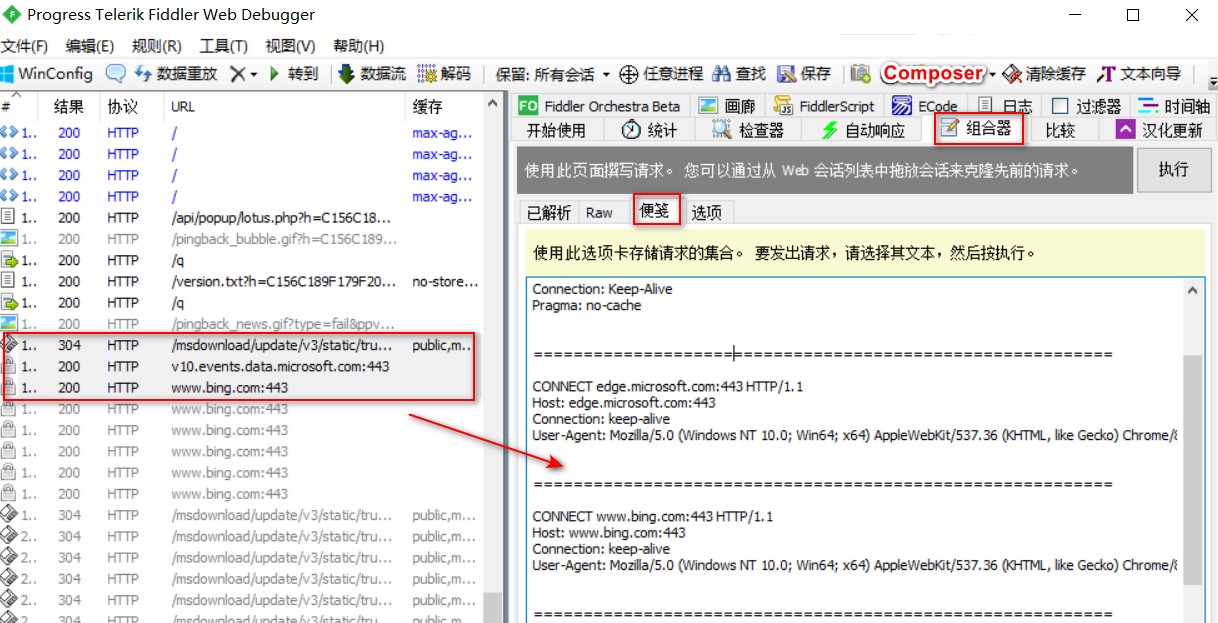
17 Filter过滤器
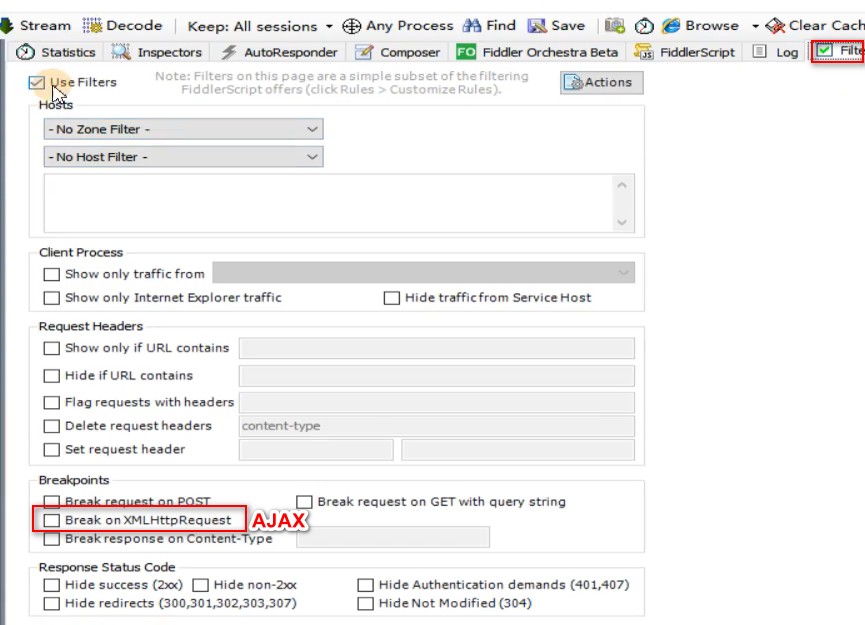
18 Fiddler 断点应用
设定局部断点
bpu login //设定请求前,局部断点
bpu login //重复输入取消
bpafter login //设定响应后,局部断点
bpafter login
19 Fiddler 弱网测试
规则—>自定义规则
Ctrl+F 查找
m_SimulateModem

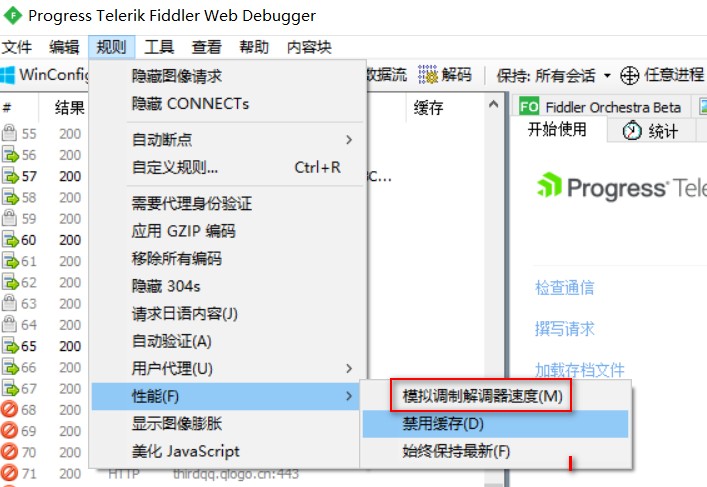
20 20-Fiddler系列课-第三部分-设置Fiddler捕获HTTPS流量
点击Tools > Fiddler Options > HTTPS
勾选Decrypt HTTPS Traffic(解密HTTPS通信)
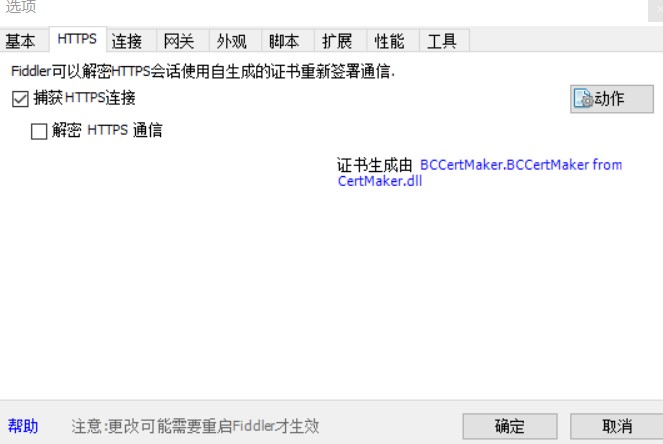
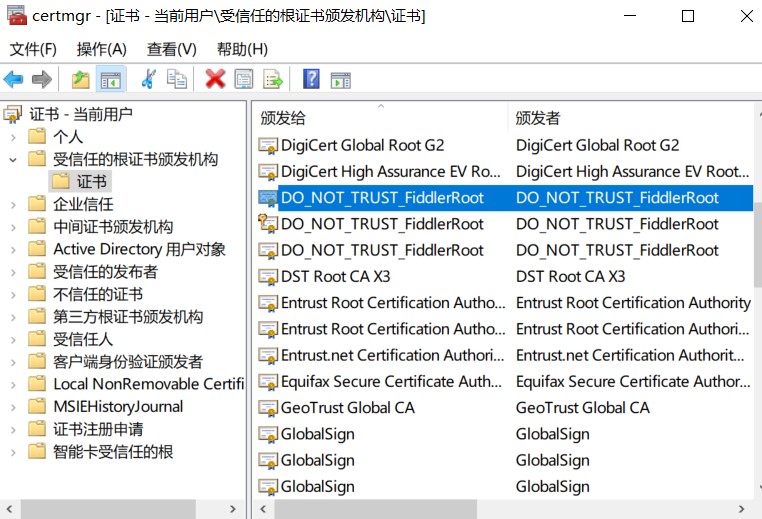
21 设置Fiddler捕获Firefox HTTPS流量
导出证书到桌面
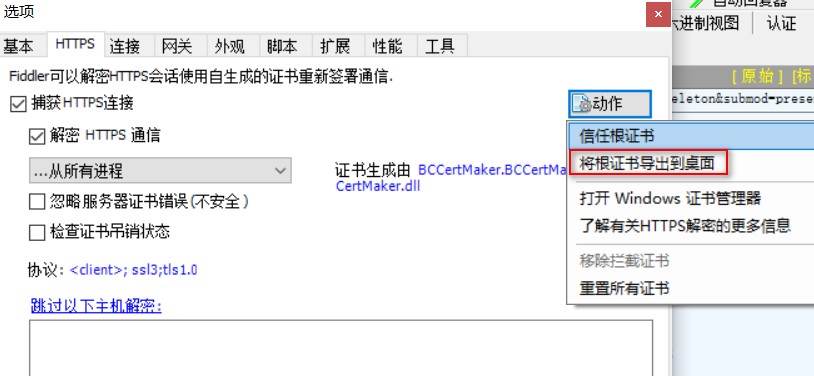
火狐浏览器导入
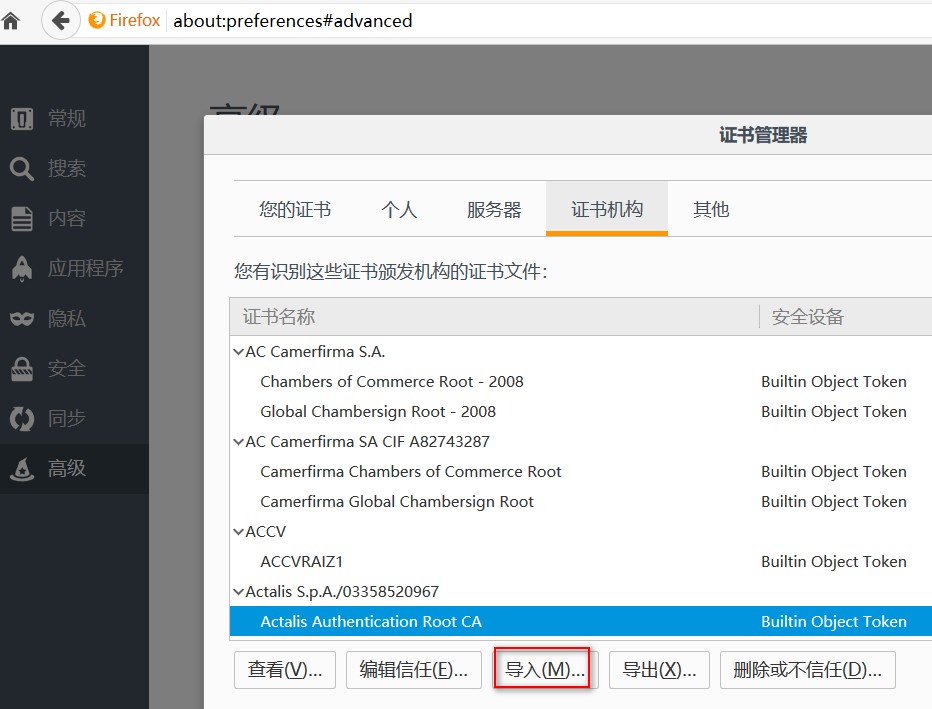
22 22-Fiddler系列课-第三部分-Android APP抓包详解
1.点击 Tools > Fiddler Options > Connections
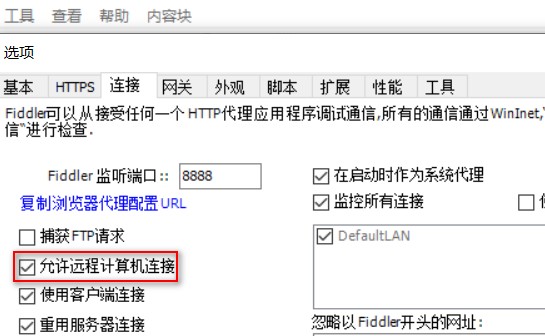
2.勾选Allow remote computers to connect
3.重启Fiddler
4.确保防火墙允许 Fiddler进程可以远程连接
5.手机设备连接同网段的WIFI
6.确保手机设备可以访问到http://主机IP:8888,该地址会返回一个证书下载页面
7.点击下载FiddlerRoot证书,并通过手机“设置”导入该证书
【密码与安全】-【系统安全】-【加密与凭据】-【从SD卡安装】
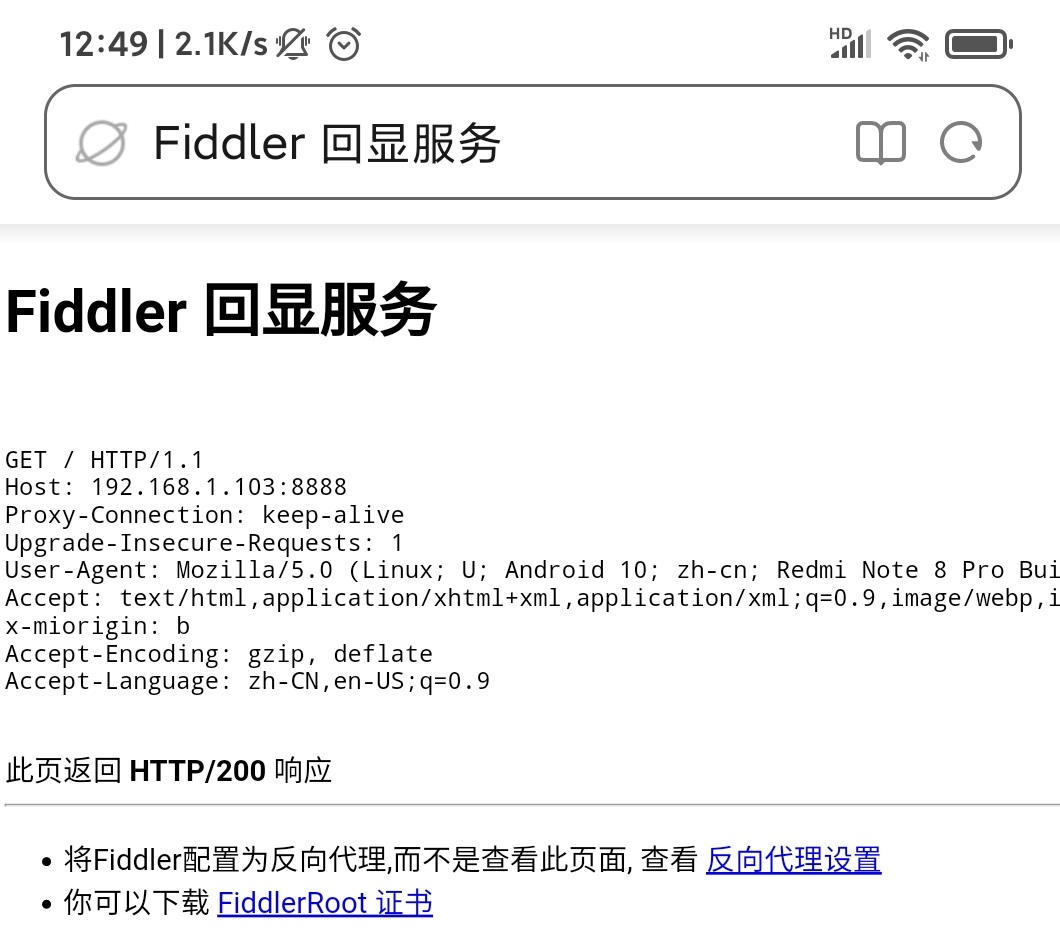
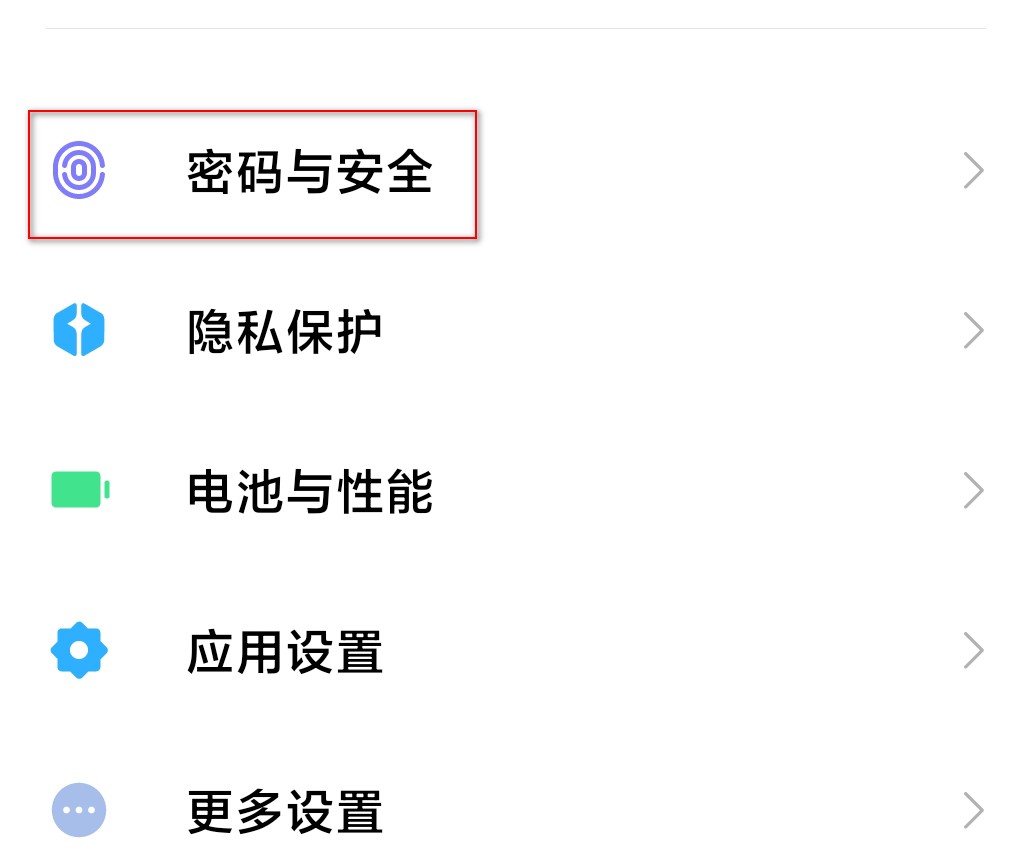
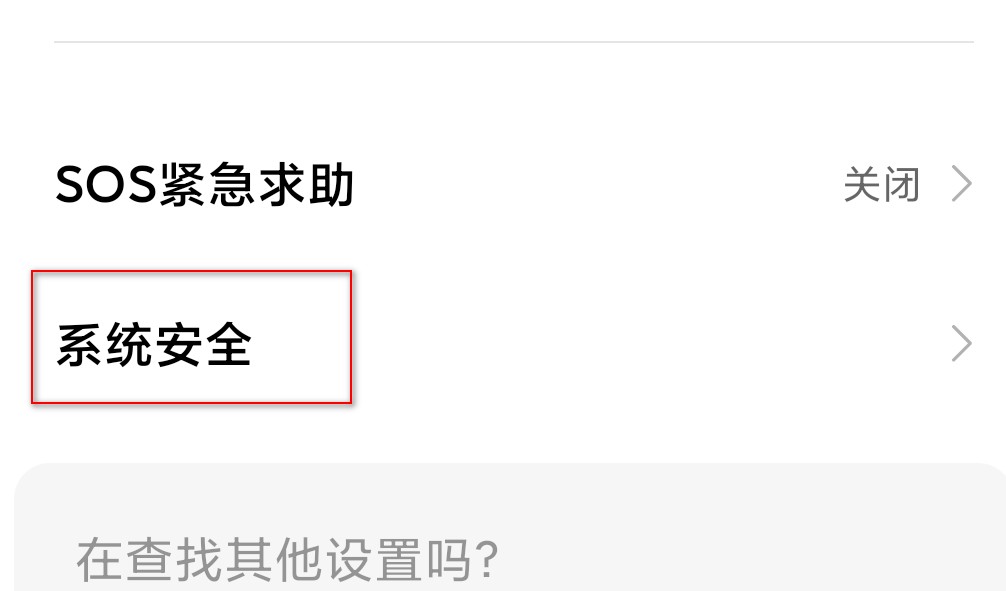
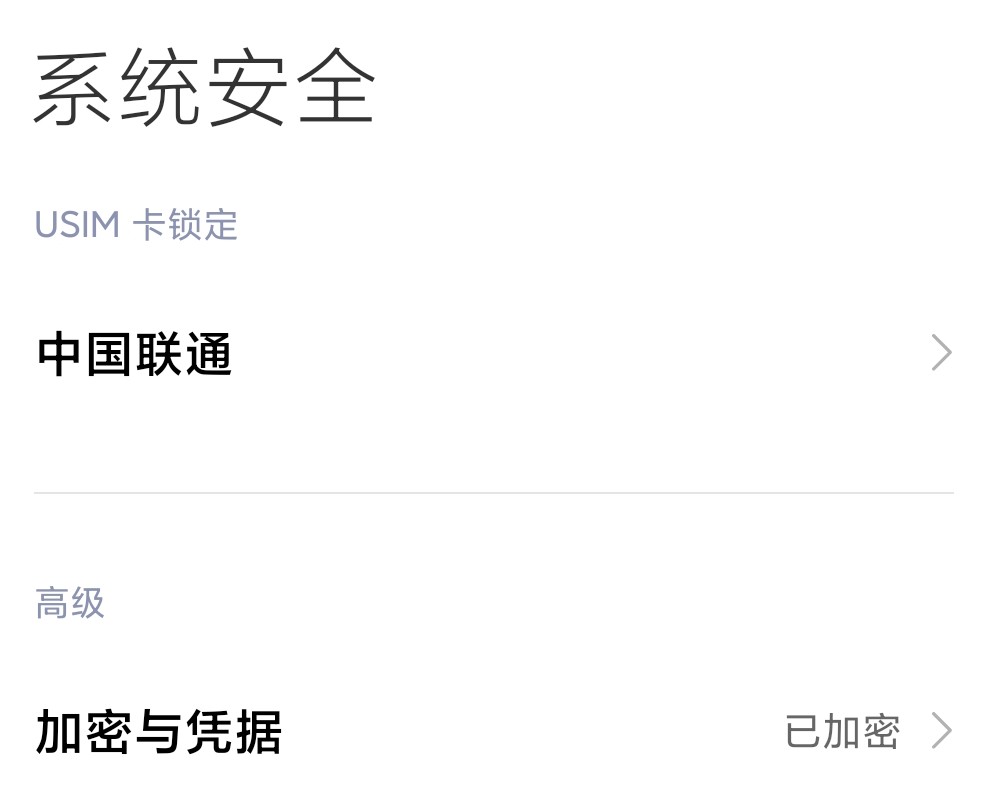
从SD卡安装
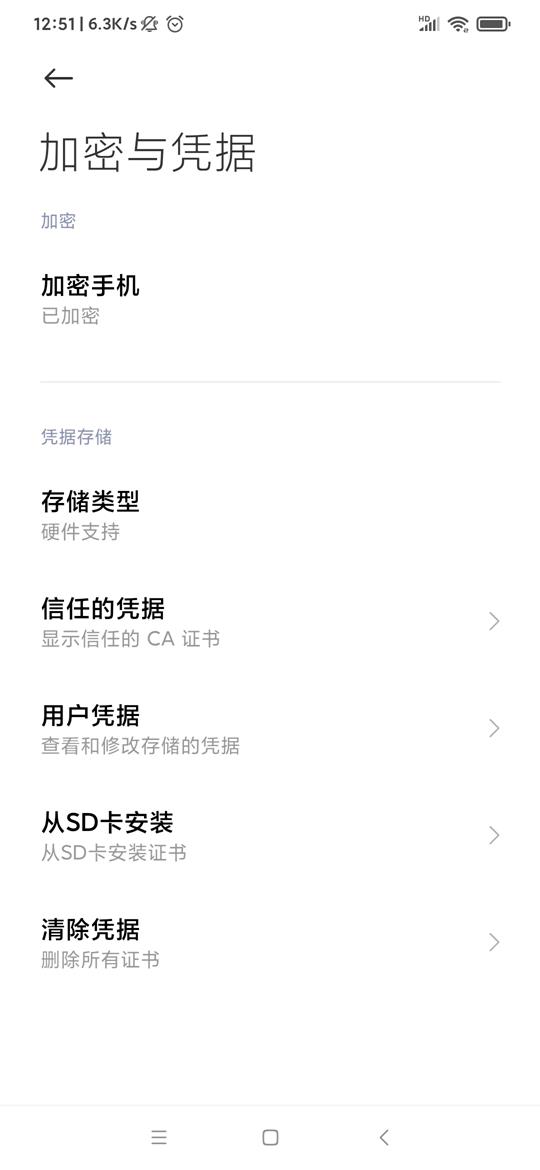
23 23-Fiddler系列课-第三部分-iOS APP抓包详解
安装成功后,在通用 > 关于本机 > 证书信任设置中,信任刚才安装的Fiddler证书。
24 Fiddler 拓展插件